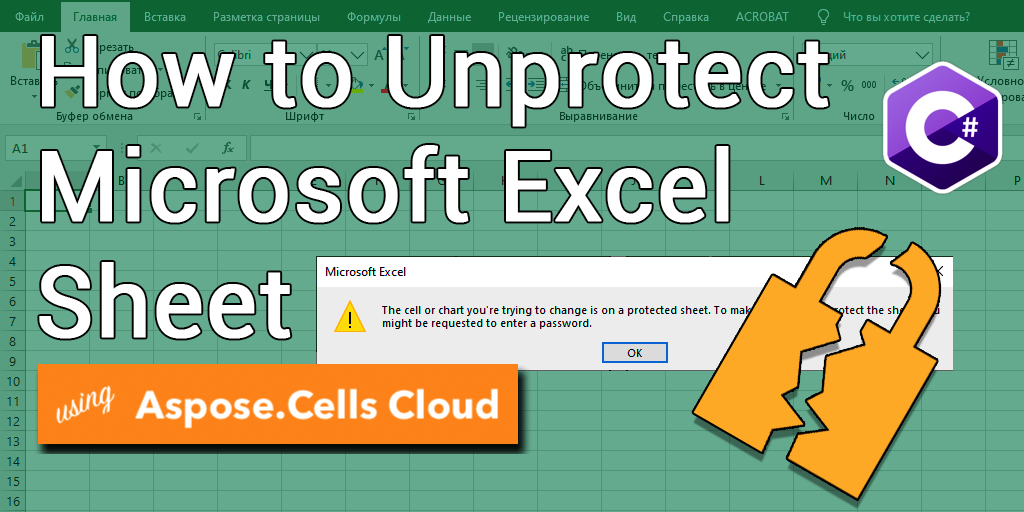
如何使用 C# .NET 取消保護 Excel(XLS、XLSX)
Excel 工作表通常用於管理和分析各個行業的數據。但是,有時需要保護某些數據或公式免遭意外或故意修改。這就是密碼保護髮揮作用的地方。密碼保護允許用戶限制對其 Excel 工作表的訪問或編輯功能。雖然此功能為您的數據提供了安全性,但當您需要對受保護的工作表進行更改時,它也會造成挫敗感。在本文中,我們將向您展示如何使用 C# .NET 取消保護 Excel 工作表,讓您再次完全控制您的數據。
取消保護 Excel 的 API
Aspose.Cells Cloud 是一個功能強大且用途廣泛的 API,可讓您處理 Excel 文件。它還提供了許多好處,包括取消保護 Excel 工作表的能力。憑藉其跨平台兼容性、無縫集成、強大的安全性和成本效益,它是希望在雲中使用 Excel 文件的開發人員的絕佳選擇。除了無保護功能外,Aspose.Cells Cloud 還提供一系列其他優勢,包括:
- 跨平台兼容性
- 無縫集成:與 Dropbox、Google Drive 和 Amazon S3 集成,讓您輕鬆管理 Excel 文件。
- 強大的安全性:OAuth2 身份驗證和 SSL 加密確保數據安全。
- 具有成本效益:靈活的定價選項,您只需為使用的服務付費。
現在為了使用 Aspose.Cells Cloud SDK for .NET(它是 Aspose.Cells Cloud 的包裝器),在 NuGet 包管理器中搜索 Aspose.Cells-Cloud 並單擊“添加包”按鈕。您還需要使用有效的電子郵件地址在 Dashboard 上創建一個帳戶。
使用 C# 取消保護 Excel 工作表
為了從 Excel 工作表中刪除密碼,請嘗試使用以下代碼片段。
// 如需完整示例和數據文件,請訪問
https://github.com/aspose-cells-cloud/aspose-cells-cloud-dotnet/
// 從 https://dashboard.aspose.cloud/ 獲取客戶端憑證
string clientSecret = "4d84d5f6584160cbd91dba1fe145db14";
string clientID = "bb959721-5780-4be6-be35-ff5c3a6aa4a2";
// 在傳遞 ClientID 和 ClientSecret 時創建 CellsApi 實例
CellsApi cellsInstance = new CellsApi(clientID, clientSecret);
// 驅動器上的第一個 Excel 工作簿
string input_Excel = "protected.xlsx";
try
{
// 創建一個持有解密信息的實例
WorkbookEncryptionRequest protection = new WorkbookEncryptionRequest();
protection.Password = "123456";
protection.KeyLength = 128;
protection.EncryptionType = "XOR";
// 讀取Excel文件並上傳到雲存儲
cellsInstance.UploadFile(input_Excel, File.OpenRead(input_Excel));
// 初始化工作簿解鎖操作
var response = cellsInstance.CellsWorkbookDeleteDecryptDocument(input_Excel, protection, null);
// 如果連接成功則打印成功消息
if (response != null && response.Equals("OK"))
{
Console.WriteLine("Workbook unlock operation successful !");
Console.ReadKey();
}
}
catch (Exception ex)
{
Console.WriteLine("error:" + ex.Message + "\n" + ex.StackTrace);
}
下面指定有關上述代碼段的詳細信息:
CellsApi cellsInstance = new CellsApi(clientID, clientSecret);
創建一個 CellsApi 對象,同時將客戶端憑據作為參數傳遞。
WorkbookEncryptionRequest protection = new WorkbookEncryptionRequest();
protection.Password = "123456";
protection.KeyLength = 128;
protection.EncryptionType = "XOR";
創建一個持有工作簿解密信息的實例WorkbookEncryptionRequest
cellsInstance.UploadFile(input_Excel, File.OpenRead(input_Excel));
將加密的 Excel 上傳到雲存儲。
var response = cellsInstance.CellsWorkbookDeleteDecryptDocument(input_Excel, protection, folder);
調用 API 取消保護 Excel 並將輸出保存到雲存儲。
上例中使用的加密Excel可以從protected.xlsx下載。
使用 cURL 命令解鎖 Excel 工作表
通過 cURL 命令訪問 Aspose.Cells Cloud 提供了一種使用 API 的靈活而簡單的方法。借助 cURL,您可以將 Aspose.Cells Cloud 與任何支持 cURL 的編程語言或平台一起使用,從而在其開發環境中提供靈活性。此外,cURL 是一種輕量級工具,不需要任何復雜的設置或安裝,使開發人員可以輕鬆快速地與 API 集成。因此,通過使用 cURL 命令與 Aspose.Cells Cloud 交互,您可以簡化工作流程並提高工作效率。
現在,您需要在系統上安裝 cURL,然後根據客戶端憑據生成 accessToken:
curl -v "https://api.aspose.cloud/connect/token" \
-X POST \
-d "grant_type=client_credentials&client_id=bb959721-5780-4be6-be35-ff5c3a6aa4a2&client_secret=4d84d5f6584160cbd91dba1fe145db14" \
-H "Content-Type: application/x-www-form-urlencoded" \
-H "Accept: application/json"
使用以下命令將輸入的Excel上傳到雲存儲:
curl -v "https://api.aspose.cloud/v3.0/cells/storage/file/{filePath}" \
-X PUT \
-F file=@{localFilePath} \
-H "Content-Type: multipart/form-data" \
-H "Authorization: Bearer {accessToken}"
將
{filePath}替換為您要在雲存儲中存儲文件的路徑,將{localFilePath}替換為本地系統上 Excel 的路徑,並將{accessToken}替換為您的 Aspose Cloud 訪問令牌(上面生成)。
最後,執行以下命令在線解除對Excel工作表的保護:
curl -v "https://api.aspose.cloud/v3.0/cells/{excelFile}/encryption" \
-X DELETE \
-H "accept: application/json" \
-H "authorization: Bearer {accessToken}" \
-H "Content-Type: application/json" \
-d "{ \"EncryptionType\": \"XOR\", \"KeyLength\": 128, \"Password\": \"123456\"}"
將
{excelFile}替換為來自云存儲的加密 Excel 文件的名稱,將{accessToken}替換為上面生成的訪問令牌。 操作成功後,未受保護的Excel將存儲在同一個雲存儲中。
結束語
在本文中,我們討論瞭如何使用 Aspose.Cells Cloud 取消保護 Excel 工作表,Aspose.Cells Cloud 是一種提供在雲中處理 Excel 文件的簡單方法的 API。我們還強調了使用 Aspose.Cells Cloud 的好處,包括跨平台兼容性、無縫集成、強大的安全性和成本效益。此外,我們還討論了通過 cURL 命令訪問 Aspose.Cells Cloud 的優勢,例如靈活性、簡單性和提高的生產力。按照本文中概述的步驟,您可以輕鬆取消保護 Excel 工作表並自動執行管理其 Excel 文件的過程。總體而言,Aspose.Cells Cloud 和 cURL 為希望在雲中使用 Excel 文件的開發人員提供了強大的工具組合。
有用的鏈接
推薦文章
請訪問以下鏈接以了解更多信息: